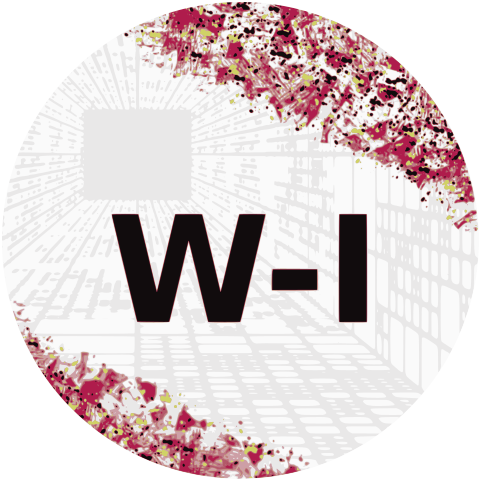Le passage de Windows à Linux Mint est un choix puissant offrant un système d’exploitation entièrement gratuit qui se distingue par sa performance et sa stabilité supérieures, même sur du matériel moins récent. Grâce à son architecture sous-jacente sécurisée, Mint est moins vulnérable aux logiciels malveillants que les systèmes propriétaires, assurant une meilleure protection de la vie privée en l’absence de collecte de données. Les utilisateurs bénéficient également d’une gestion logicielle centralisée et simplifiée. Cependant, cette transition implique de s’adapter à de nouvelles méthodes et de recourir à des alternatives logicielles, car la compatibilité avec certains outils propriétaires spécifiques et jeux conçus pour l’écosystème Windows peut nécessiter des ajustements.
La procédure suivante est structurée pour minimiser les risques et vous garantir une installation réussie. Il est essentiel de suivre les étapes dans l’ordre, en accordant une attention particulière à la phase de sauvegarde pour protéger vos fichiers irremplaçables.
Phase 1 : La Sauvegarde de Sécurité (Sous Windows)
La première étape est de sécuriser l’intégralité de vos données personnelles, car l’installation d’un nouvel OS effacera le contenu actuel de votre disque. Il est impératif d’utiliser un disque dur externe ou un espace de stockage cloud fiable. Connectez ce support et copiez méthodiquement tous vos fichiers importants : les dossiers Documents, Images, Musique, Vidéos et les fichiers présents sur le Bureau. Pensez également à exporter les signets et mots de passe de votre navigateur web, ou à vérifier que la synchronisation par compte est active. Une fois la copie terminée, déconnectez physiquement le support de sauvegarde pour garantir sa protection pendant la migration.
Phase 2 : Préparation du Support d’Installation
Pour installer Linux Mint, vous avez besoin d’une clé USB d’au moins 8 Go, qui servira de support de démarrage. Vous devez d’abord télécharger l’image d’installation (fichier ISO) de Linux Mint (la version Cinnamon est recommandée). Ensuite, utilisez un logiciel dédié comme Rufus pour copier correctement le fichier ISO sur la clé USB et la rendre bootable. Ce processus formatte la clé, il faut donc s’assurer qu’elle est vide. Cette clé USB sera l’outil principal pour démarrer votre PC sur le nouvel environnement et lancer l’installation.
Phase 3 : Démarrage et Installation de Linux Mint
Insérez la clé USB préparée et redémarrez l’ordinateur. Pour démarrer à partir de la clé plutôt que de Windows, vous devrez accéder au menu de démarrage (Boot Menu) ou aux paramètres du BIOS/UEFI de votre PC (la touche varie selon le fabricant : souvent F12, F2, Échap ou Suppr). Sélectionnez la clé USB, ce qui lancera Linux Mint en mode “Live”. Ce mode permet de tester l’OS sans l’installer, afin de vérifier que tous les périphériques (Wi-Fi, son, écran) fonctionnent correctement. Une fois les vérifications effectuées, double-cliquez sur l’icône “Installer Linux Mint” sur le bureau et suivez l’assistant, en choisissant votre langue et la disposition du clavier.
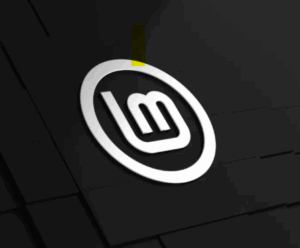
Phase 4 : Choix du Disque et Finalisation
L’étape la plus critique du processus est le choix du type d’installation. Si vous souhaitez remplacer totalement Windows, sélectionnez l’option “Effacer le disque et installer Linux Mint” : cela supprimera tout et installera Linux Mint seul. L’alternative, le “Dual-Boot” (garder Windows), est possible mais plus complexe, nécessitant de réduire la partition Windows. Après avoir fait votre choix et créé votre compte utilisateur et mot de passe (essentiel !), laissez l’installation se terminer. Une fois l’opération finalisée, retirez la clé USB et redémarrez votre machine pour accéder à votre tout nouveau système d’exploitation.
Phase 5 : Post-Installation et Récupération des Données
Sous Linux Mint, commencez par ouvrir le Gestionnaire de mises à jour (l’icône de bouclier) pour appliquer les derniers correctifs de sécurité et les améliorations système. Utilisez ensuite le Gestionnaire de Pilotes pour installer tout pilote propriétaire manquant (souvent pour les cartes graphiques ou certains adaptateurs Wi-Fi). Enfin, rebranchez votre disque dur externe de sauvegarde et utilisez le gestionnaire de fichiers pour copier les données préalablement sauvegardées (photos, documents, etc.) vers les dossiers de votre nouvel environnement. Votre ancienne sauvegarde Windows est parfaitement lisible par Linux Mint.
Cette procédure est une excellente base. Pour aller plus loin et garantir une performance maximale – en découvrant nos secrets d’experts pour l’optimisation des pilotes, la personnalisation avancée et la résolution des cas spécifiques – le guide complet et détaillé est à votre disposition dans la section réservée aux abonnés.